Indholdsfortegnelse:
- Forbrugsvarer
- Trin 1: Åbn sagen
- Trin 2: Forbered harddisken (HDD)
- Trin 3: Monter harddisken (HDD)
- Trin 4: Tilslut HDD -ledningerne
- Trin 5: Luk sagen

Video: Installer HDD i DVR (CCTV): 5 trin

2024 Forfatter: John Day | [email protected]. Sidst ændret: 2024-01-30 08:26


I denne Instructable viser jeg dig, hvor let det er at forberede en helt ny DVR (Digital Video Recorder) til en operation i et CCTV -system, hvor et afgørende trin er installation af HDD (harddisk).
HDD'en bruges til at gemme alle optagelser fra kameraerne, og jeg anbefaler stærkt, at du får en, der er specialiseret til brug i CCTV -systemer. Denne harddisk skal fungere i 24 timer, 7 dage om ugen, og kvalitet er et must.
Den DVR, der bruges i Instructable, er en Dahua XVR5108C-X, men instruktionerne er generelle og kan anvendes på bogstaveligt talt enhver anden DVR, du har.
Forbrugsvarer
Få alt, hvad du har brug for til dit CCTV -system:
- Dahua XVR5108C -X DVR -
- Dahua 2MP dome -kamera HAC -HDW1200M -
- Dahua 2MP bullet kamera HAC -HFW1200SP -
- 12V kamera strømforsyning -
- BNC -stik -
- CCTV -kabel med strøm -
Trin 1: Åbn sagen


Sagen på DVR'en holdes på plads med 4 skruer, der er tilgængelige fra bunden af DVR'en.
Vend DVR'en opad, og fjern derefter hver af skruerne med en lille skruetrækker.
Når skruerne er fjernet, skal du forsigtigt trække hjørnerne af sagen op for at frigøre clipsene, der holder den på plads.
Som du kan se er indersiden ret tom, og det er at have plads nok til at harddisken kan sidde i.
Trin 2: Forbered harddisken (HDD)
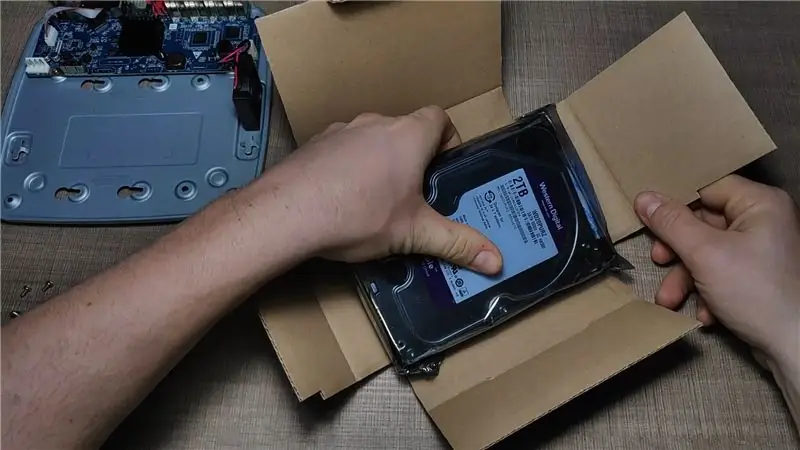



For at forberede HDD'en til installation skal vi først fjerne den fra emballagen og forbinde de to kabler, der følger med DVR'en.
Det første kabel er strømadapteren til HDD'en, der er sluttet til den større port, normalt yderst til venstre på disken.
Næste er datakablet, der er lige ved siden af strømkablet.
Begge har et lille hak i plastik, så de kan ikke installeres på hovedet.
Som et sidste trin i forberedelsen af harddisken vil vi meget løst fastgøre de 4 skruer, der holder DVR'en på plads, så vi senere kan glide dem ind i det dedikerede beslag.
Trin 3: Monter harddisken (HDD)



På bundpladen på DVR'en er der en holder til HDD'en, der er markeret.
Placer HDD'en over denne holder, og med DVR'en vendt på hovedet, skub skruerne til siden, så HDD'en sidder over holderen. Nogle DVR'er har ikke denne glidefunktion, men i stedet blotlægger de monteringshullerne direkte, og skruerne tilføjes derfra.
Når alle skruerne er på plads, skal du bruge skruetrækkeren til at fastgøre harddisken, så den ikke bevæger sig.
Trin 4: Tilslut HDD -ledningerne


Med harddisken på plads skal vi forbinde ledningerne, der kommer ud af den, til DVR -elektronikkortet.
Begge kabler har angivet og adskilt med formstik, så du ikke kan forvirre kablerne.
Trin 5: Luk sagen



Når elektronikken er færdig, kan du nu returnere dækslet til DVR'en og sikre det med de 4 skruer, som vi først fjernede.
Det er nu tid til at tilslutte kameraerne og begynde at bruge din DVR.
Du kan tjekke videoen for en demonstration af hele processen, og hvis du kan lide det, opfordrer jeg dig til at abonnere på min YouTube -kanal. Jeg laver videoer om elektronik, kode og generelt fremstilling, og jeg er sikker på, at du finder noget af interesse.
Du kan også tjekke mine andre instruktioner for flere interessante projekter og ideer.
Tak fordi du læste!
Anbefalede:
Installer fuld Windows 10 på en Raspberry Pi!: 5 trin

Installer fuld Windows 10 på en Raspberry Pi !: Raspberry Pi er et godt bord til at gøre mange ting. Der er mange instruktører om ting som IOT, hjemmeautomatisering osv. I denne instruktør vil jeg vise dig, hvordan du kan køre fuldt Windows -skrivebord på din Raspberry PI 3B
Installer og konfigurer Shinken Network Monitor på Raspberry Pi: 14 trin

Installer og konfigurer Shinken Network Monitor på Raspberry Pi: BEMÆRK: shinken blev sidst opdateret i MAR2016 til en stabil version af 2.4.3. Så for flere år siden gik jeg videre til andre måder at overvåge hjemmenetværk på. Derudover ser php5 ikke ud til at være tilgængelig. Så brug ikke denne instruks! Installer en
Installer ROS Kinetic, TurtleBot3, Raspicam på Raspberry Pi 4b: 5 trin

Installer ROS Kinetic, TurtleBot3, Raspicam på Raspberry Pi 4b: TurtleBot3 Burger leveres med Raspberry Pi 3 B/B+ og understøtter ikke den nye (fra 9/2019) Raspberry Pi 4b. Følg trinene herunder for at få TurtleBot3 til at fungere på Raspberry Pi 4b, herunder opbygning af ROS Kinetic fra kilder på Raspberry Pi 4b Raspbian
Tilslut din CCTV -enhed til internettet (DVR eller NVR): 6 trin

Tilslut din CCTV -enhed til internettet (DVR eller NVR): I denne instruks vil vi vise dig, hvordan du slutter din DVR eller NVR til internettet. Den indirekte forbindelsesrute er lettere at konfigurere, men den går gennem en tredjepart og streams langsommere.Den direkte rute er lidt mere kompliceret, men det gør
Installer RockBox på en iPod (nemme trin): 6 trin

Installer RockBox på en iPod (nemme trin): Denne instruktive jeg vil vise dig, hvordan du installerer RockBox, et open source-operativsystem til iPod! Første ting først: Installation af RockBox ugyldiggør din garanti. Jeg er heller ikke ansvarlig for skader og/eller tab af data, der er foretaget ved installation af RockBo
